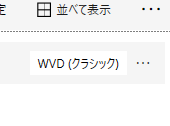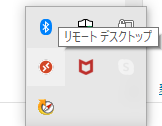去年(2020年)の7月に Alibaba Cloud Desktop について2つほど記事を書きました(こちらとこちら)。 ただ、購入と構築は途中で中断し、その理由はまだ Cloud Desktop がリリース前だったためです(リリース前だけどドキュメントやコンソールから見えていた)。 そんな Alibaba Cloud の DaaS ですが、”Elastic Desktop Service” として再度 Document Center にもマニュアルの提供が始まっています。 ということで再度構築にチャレンジしてみようと思います。
目次
Elastic Desktop Service の概要
まずは、公式のマニュアルとなる Document Center で確認していきます。昨年夏に一時的に見えていたときよりも大分内容が拡充されています。
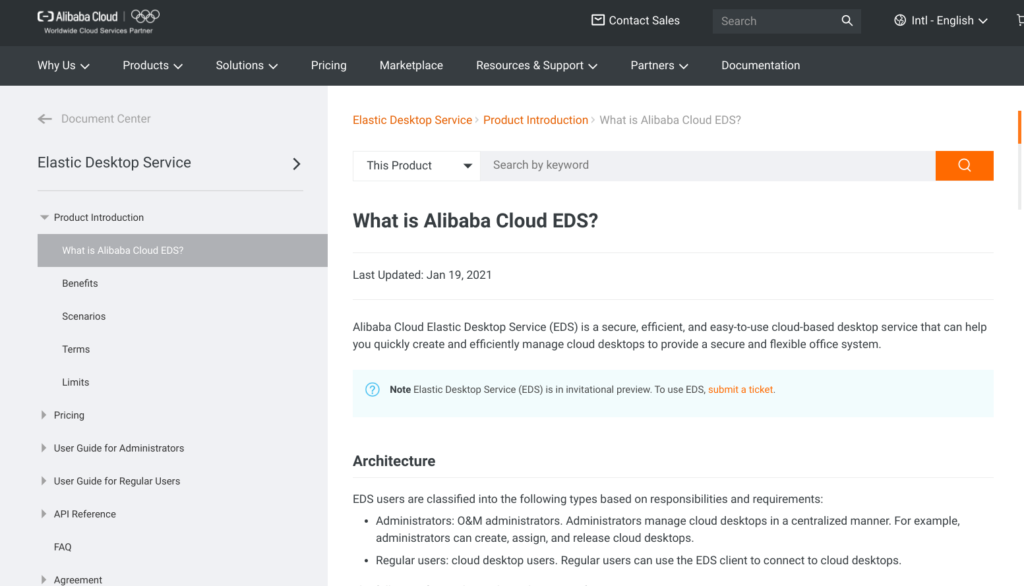
アーキテクチャとしては、以下の図が紹介されていますが、一般的な DaaS の構成なので特に Alibaba Cloud だからという点はあまりなさそうです。 あえていえば、”Secure Gateway” 、”Resource Access Management”、”AD Connector” について RAM はまだしも “Secure Gateway” と “AD Connector” の具体的な内容はきになります。 言葉から役割、目的はイメージ出来ますが実際にどのように実装するのかどうか、など。
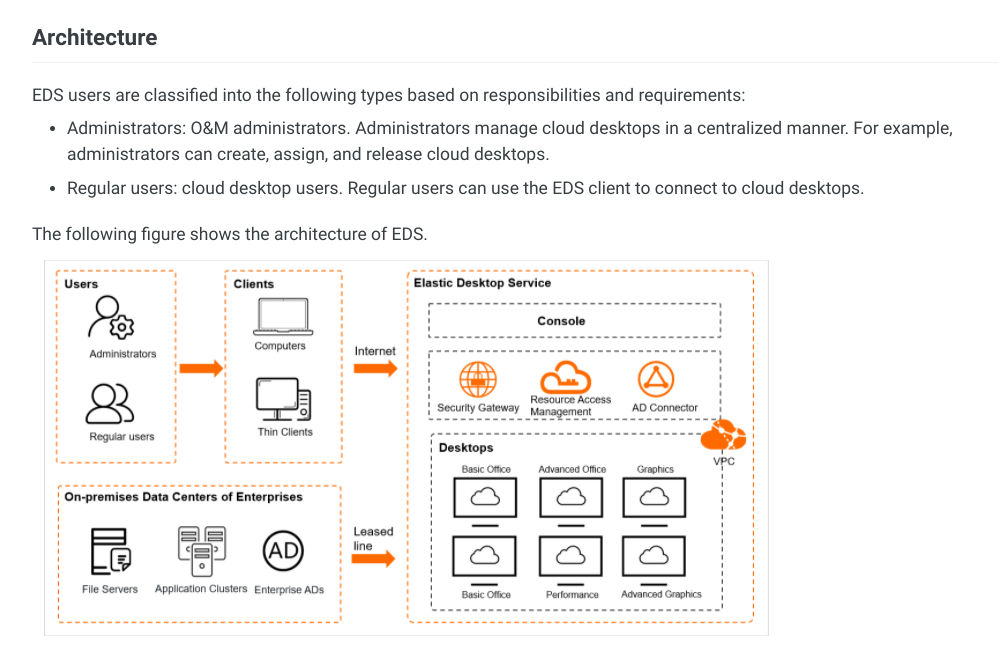
Elastic Desktop Service が提供する機能についても以下の通り紹介があります。 GPU仮想化も対応すること、フルマネージド型のサービスであること、接続についてインターネット経由も閉域ネットワーク経由の両方に対応すること、接続クライアントは Windows と MacOS に対応すること、MS Active Directory との連携にも対応することなど基本的な機能は一通り備えています。
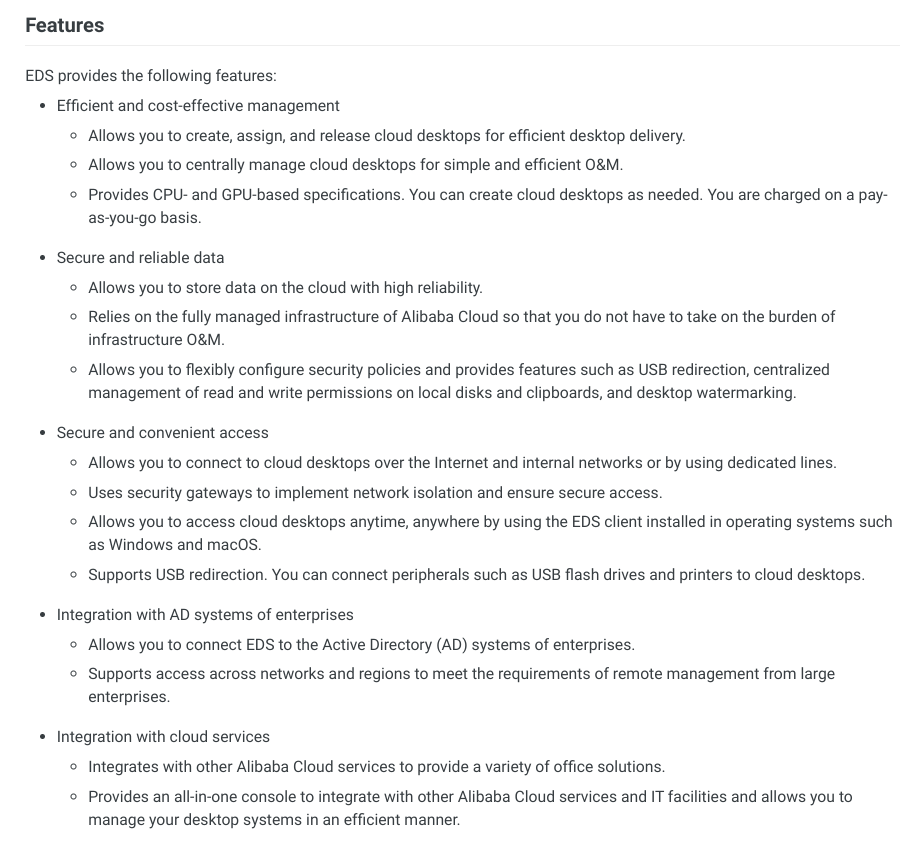
導入の流れ
Elastic Desktop Service の導入のおおまかな流れも Document Center で紹介されています。
以下の default template を利用するやり方があります。 今回はこちらの方法を試していきます。 流れとしては (1) RAM か AD アカウントを作成、(2) Cloud Desktop の構成です。
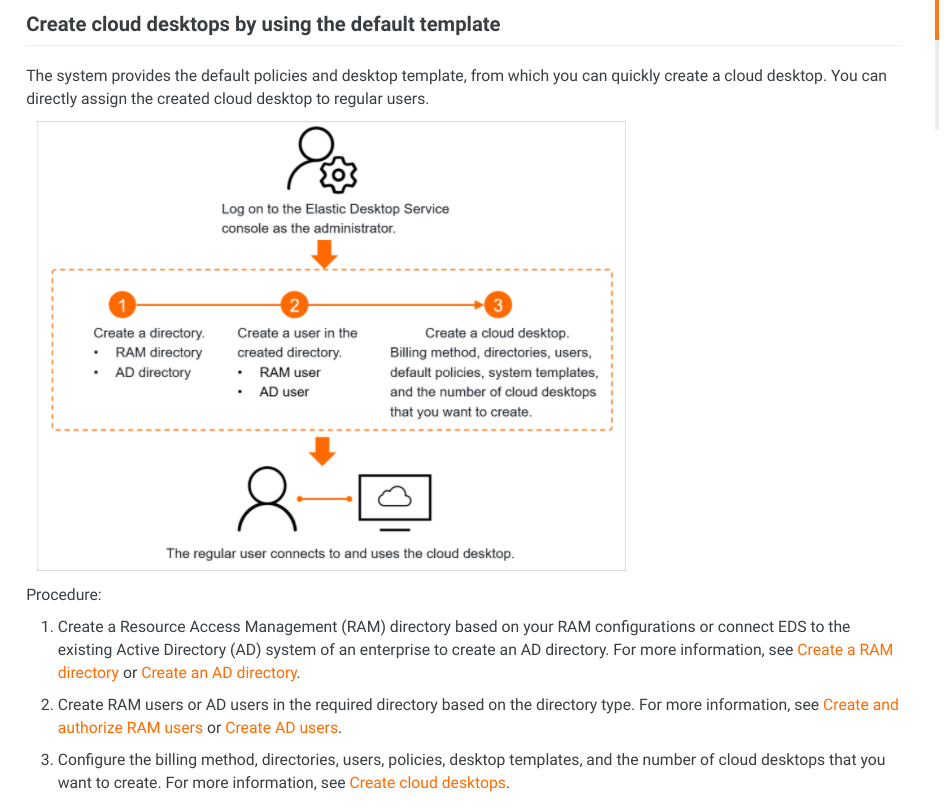
カスタムイメージを使う方法もあります。
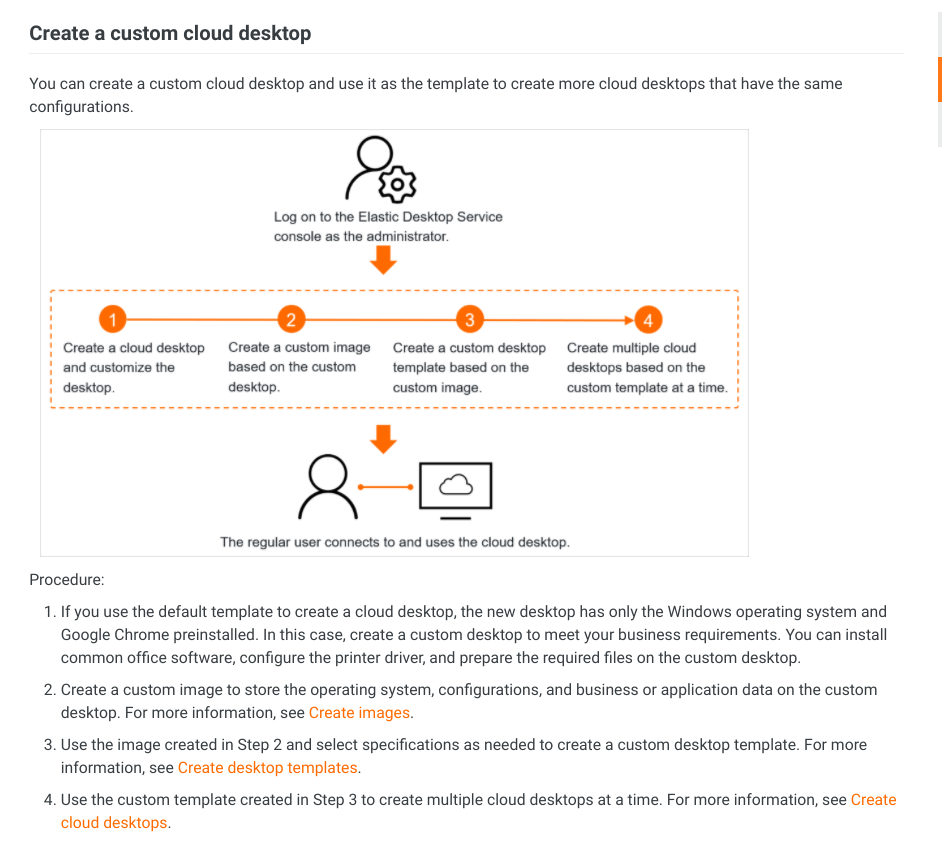
Elastic Cloud Desktop のアクティベーション
まずはアクティベーションが必要です。
https://ecd.console.aliyun.com/ にアクセスします。
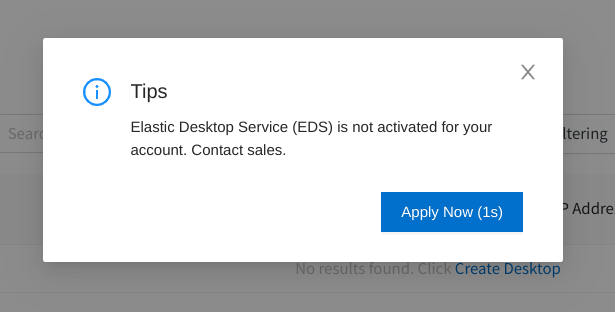
Beta テストの申し込みを行います。 内容を記載し、submit します。 結果は別途メールで届くとのこと。

申請して4日ほどたちますがまだ承認の連絡はありません。 承認がとれ次第続きの作業を進めます。
2021年2月20日になりました。 申請してから2週間は経過しましたが Activation されません。メールや通知も来ないですし、https://ecd.console.aliyun.com/ にアクセスしましたが、以下の通り、”note activated for your account” です。 個人での申請だからかもしれません。 正式リリースを待つしかないかもしれません。
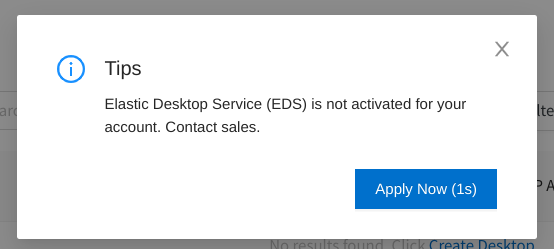
以上